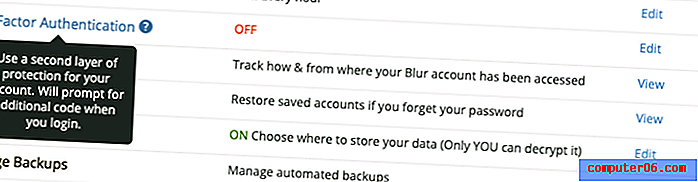Powerpoint 2010'da Resim Sıçrama Yapma
Powerpoint 2010, kitlenizin dikkatini çekmek için malzeme oluşturmanız gereken bir programdır. Bu, özellikle birçok Powerpoint sunumunu izleyebilen ve bunlara sarılmış kitleler için geçerlidir. Sununuzu öne çıkarmanın etkili bir yolu, slaytlarınıza biraz hareket eklemektir. Bu efekti bir Youtube sunusunu slayt gösterisine gömerek veya görüntülerinize biraz animasyon ekleyebilirsiniz. Powerpoint 2010, deneyebileceğiniz bir dizi farklı animasyona sahiptir, ancak favorilerimden biri sıçrayan animasyon. Powerpoint 2010'da nasıl resim sıçraması yapılacağını öğrenerek, vurgulamak istediğiniz görüntüye biraz dikkat çekebilir ve aynı zamanda genellikle bir Powerpoint slayt gösterisine eşlik eden monotonlukta bir mola verebilirsiniz.
Powerpoint 2010'da Sıçrama Animasyonunu Uygulama
Powerpoint 2010, görüntünüzü değiştirmenin şaşırtıcı bir yoluna sahiptir. Görüntü Araçları - Biçim menüsünü kullanarak görüntünüzde doğrudan Powerpoint içinden bazı düzenlemeler yapabilirsiniz, ancak görüntünün görünümünü gerçekten değiştirmek istemiyorsanız, hemen çıkma animasyonu kullanmak görüntü oluşturmak için iyi bir yoldur dikkat çekmek.
Adım 1: Sıçrama yapmak istediğiniz görüntüyü içeren Powerpoint slayt gösterisini açın.
Adım 2: Sıçrayan görüntüyü içeren pencerenin sol tarafındaki slaytı tıklayın, ardından slayttaki görüntüyü seçilecek şekilde tıklayın.
Adım 3: Pencerenin üst kısmındaki Animasyonlar sekmesini tıklayın.

Adım 4: Pencerenin üst kısmındaki şeridin Gelişmiş Animasyon bölümünde Animasyon Ekle açılır menüsünü tıklayın.
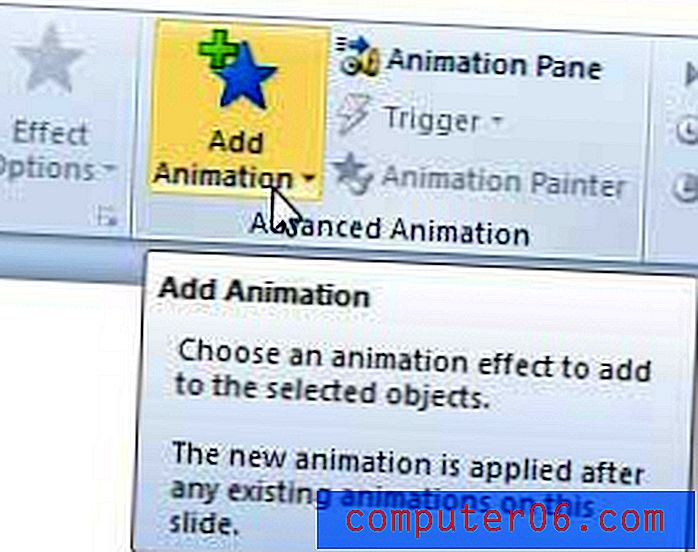
Adım 5: Menünün Giriş bölümündeki Sıçrama seçeneğini tıklayın. Powerpoint daha sonra animasyonu bir kez gerçekleştirerek efektin nasıl görüneceğini görmenizi sağlar.
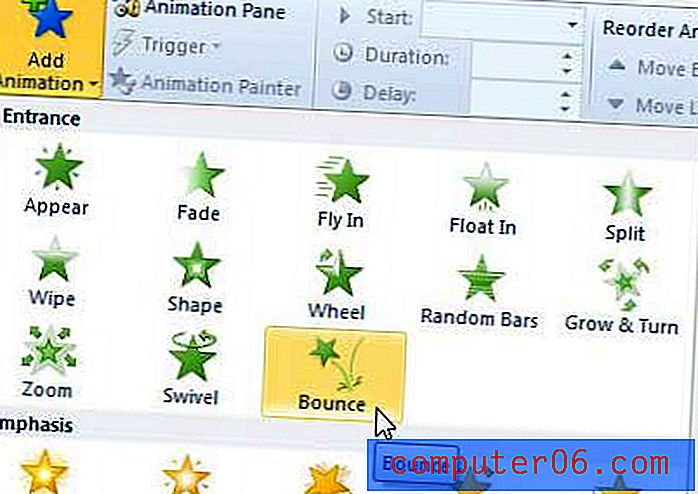
Adım 6: Şeridin Zamanlama bölümünde Başlat'ın sağındaki açılır menüyü tıklayın ve ardından geri dönme animasyonunun ne zaman başlamasını istediğinizi seçin.
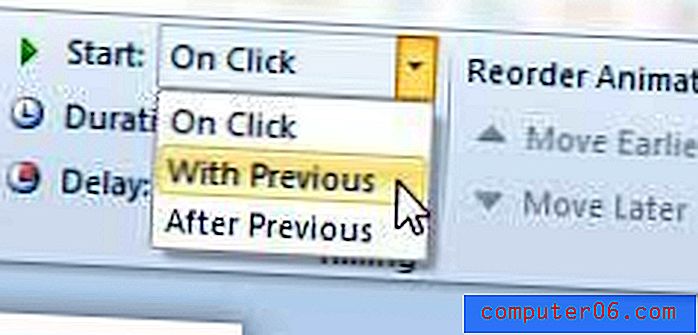
Animasyonun süresini ve gecikmesini ayarlamak için bu bölümdeki seçenekleri de yapılandırabilirsiniz.